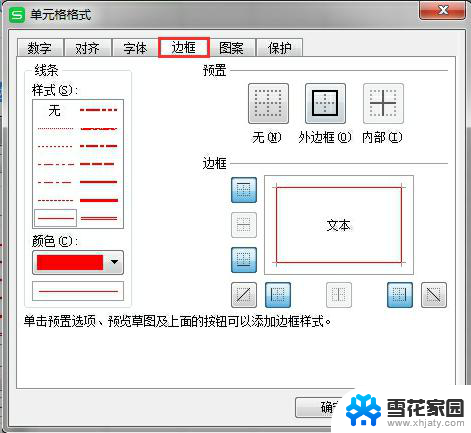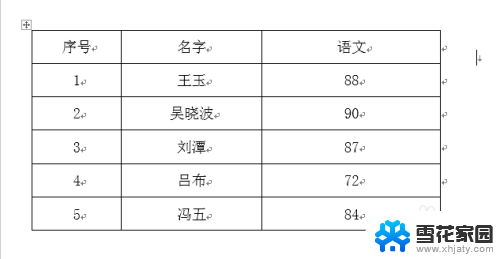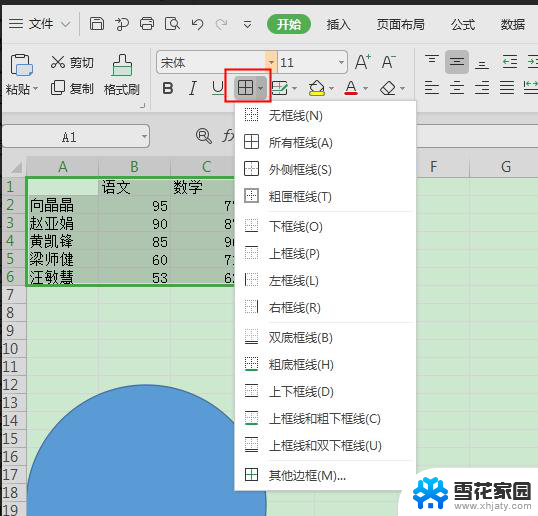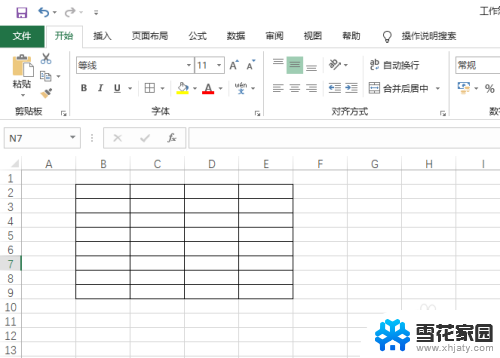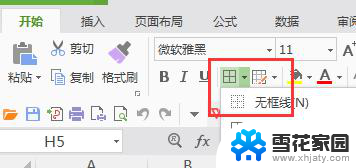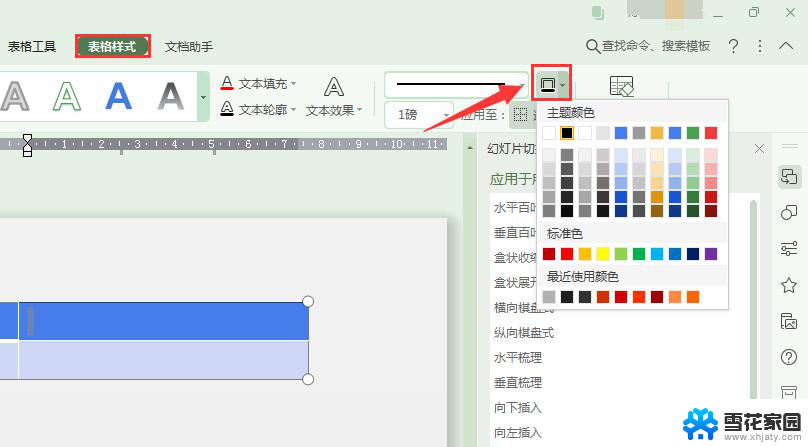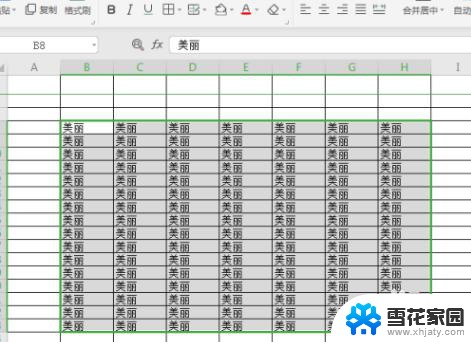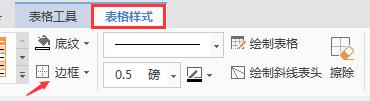表格怎么设置边框颜色 Excel表格边框颜色设置方法
更新时间:2024-03-29 08:46:37作者:jiang
在Excel中,我们可以通过设置边框颜色来美化表格,让数据更加清晰易读,选择要设置边框颜色的单元格或区域,然后点击开始选项卡中的边框按钮,在下拉菜单中选择更多边框选项。在弹出的对话框中,我们可以选择不同的线型和颜色来设置表格的边框,使其更加突出和美观。通过这种简单的操作,我们可以让Excel表格看起来更加专业和精致。
具体步骤:
1.打开excel表格后,选择需要设置的表格。
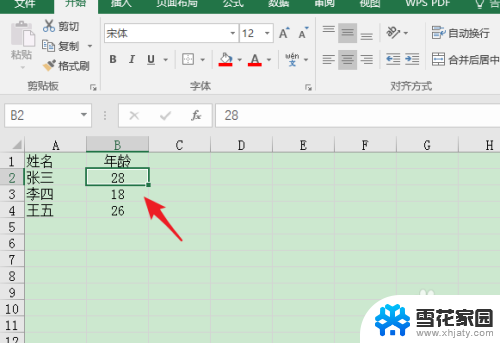
2.右键点击,选择设置单元格格式选项。
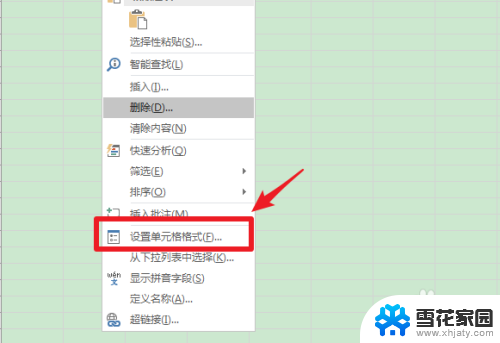
3.进入后,点击上方边框进行切换。
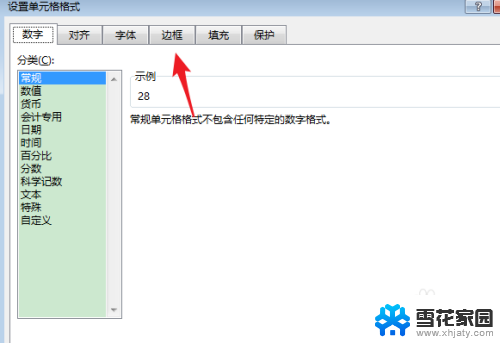
4.选中后,点击外边框。选择下方的颜色。
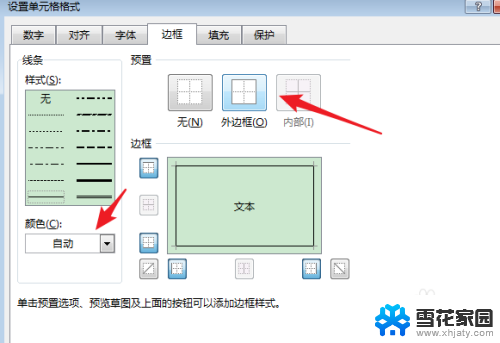
5.点击后,选择需要设置的颜色。点击确定。
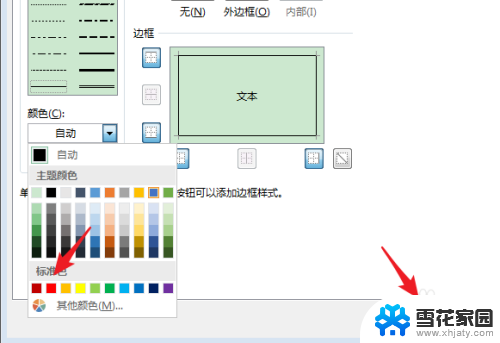
6.确定后,即可设置表格边框颜色。
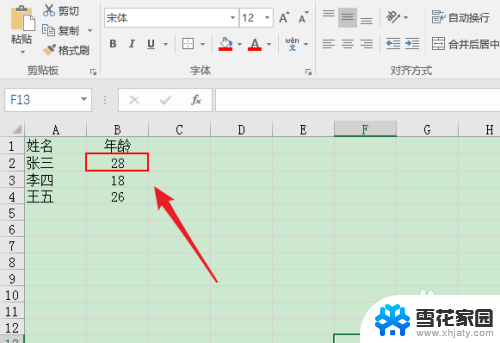
以上是设置表格边框颜色的全部内容,如果您需要的话,可以按照我的步骤进行操作,希望对大家有所帮助。